Git详解
文章目录
- 一、Git是什么?
- 二、Git特点
- 三、Git介绍
- 四、版本控制
-
- 1、常见的版本控制工具有哪些?
- 2、版本控制分类
- 五、Git环境配置
-
- 1、启动Git
- 2、Git 配置
- 3、设置用户名与邮箱
- 4、Git基本理论
-
- 1、工作区域
- 2、工作流程
- 六、Git项目搭建
-
- 1、创建工作目录与常用指令
- 2、本地仓库搭建
- 3、克隆远程仓库
- 七、Git文件操作
-
- 1、文件4种状态
- 2、查看文件状态
- 3、忽略文件
- 八、使用码云
- 九、IDEA中集成Git
- 十、Git分支
-
- 1、Git分支中常用指令:
一、Git是什么?
Git(读音为/gɪt/)是一个开源的分布式版本控制系统,可以有效、高速地处理从很小到非常大的项目版本管理。也是Linus Torvalds为了帮助管理Linux内核开发而开发的一个开放源码的版本控制软件。
Torvalds 开始着手开发 Git 是为了作为一种过渡方案来替代 BitKeeper
二、Git特点
分布式相比于集中式的最大区别在于开发者可以提交到本地,每个开发者通过克隆(git clone),在本地机器上拷贝一个完整的Git仓库。
Git的功能特性:
从一般开发者的角度来看,git有以下功能:
1、从服务器上克隆完整的Git仓库(包括代码和版本信息)到单机上。
2、在自己的机器上根据不同的开发目的,创建分支,修改代码。
3、在单机上自己创建的分支上提交代码。
4、在单机上合并分支。
5、把服务器上最新版的代码fetch下来,然后跟自己的主分支合并。
6、生成补丁(patch),把补丁发送给主开发者。
7、看主开发者的反馈,如果主开发者发现两个一般开发者之间有冲突(他们之间可以合作解决的冲突),就会要求他们先解决冲突,然后再由其中一个人提交。如果主开发者可以自己解决,或者没有冲突,就通过。
8、一般开发者之间解决冲突的方法,开发者之间可以使用pull 命令解决冲突,解决完冲突之后再向主开发者提交补丁。
从主开发者的角度(假设主开发者不用开发代码)看,git有以下功能:
1、查看邮件或者通过其它方式查看一般开发者的提交状态。
2、打上补丁,解决冲突(可以自己解决,也可以要求开发者之间解决以后再重新提交,如果是开源项目,还要决定哪些补丁有用,哪些不用)。
3、向公共服务器提交结果,然后通知所有开发人员。
优点:
适合分布式开发,强调个体。
公共服务器压力和数据量都不会太大。
速度快、灵活。
任意两个开发者之间可以很容易的解决冲突。
离线工作。
缺点:
资料少(起码中文资料很少)。
学习周期相对而言比较长。
不符合常规思维。
代码保密性差,一旦开发者把整个库克隆下来就可以完全公开所有代码和版本信息。
三、Git介绍
Git — The stupid content tracker, 傻瓜内容跟踪器。Linus Torvalds 是这样给我们介绍 Git 的。
Git 是用于 Linux内核开发的版本控制工具。与常用的版本控制工具 CVS, Subversion 等不同,它采用了分布式版本库的方式,不必服务器端软件支持(wingeddevil注:这得分是用什么样的服务端,使用http协议或者git协议等不太一样。并且在push和pull的时候和服务器端还是有交互的。),使源代码的发布和交流极其方便。 Git 的速度很快,这对于诸如 Linux kernel 这样的大项目来说自然很重要。 Git 最为出色的是它的合并跟踪(merge tracing)能力。
实际上内核开发团队决定开始开发和使用 Git 来作为内核开发的版本控制系统的时候,世界开源社群的反对声音不少,最大的理由是 Git 太艰涩难懂,从 Git 的内部工作机制来说,的确是这样。但是随着开发的深入,Git 的正常使用都由一些友好的脚本命令来执行,使 Git 变得非常好用,即使是用来管理我们自己的开发项目,Git 都是一个友好,有力的工具。现在,越来越多的著名项目采用 Git 来管理项目开发.
作为开源自由原教旨主义项目,Git 没有对版本库的浏览和修改做任何的权限限制。
目前GIT已经可以在windows下使用,主要方法有二:msysgit和Cygwin。Cygwin和Linux使用方法类似,Windows版本的GIT提供了友好的GUI(图形界面),安装后很快可以上手,不在此做大篇幅介绍。
本文将以 Git 官方文档 Tutorial, core-tutorial 和 Everyday GIT 作为蓝本翻译整理,但是暂时去掉了对 Git 内部工作机制的阐述,力求简明扼要,并加入了作者使用 Git 的过程中的一些心得体会,注意事项,以及更多的例子。建议你最好通过你所使用的 Unix / Linux 发行版的安装包来安装 Git, 你可以在线浏览本文 ,也可以通过下面的命令来得到本文最新的版本库,并且通过后面的学习用 Git 作为工具参加到本文的创作中来。
(Snake.Zero 注:以下假设环境为Unix/Linux,本次修正主要是版本问题,git-add git-init-db等命令都改为了类似git add形式的,以免误导新手。)
四、版本控制
版本控制(Revision control)是一种在开发的过程中用于管理我们对文件、目录或工程等内容的修改历 史,方便查看更改历史记录,备份以便恢复以前的版本的软件工程技术。
实现跨区域多人协同开发 追踪和记载一个或者多个文件的历史记录 组织和保护你的源代码和文档 统计工作量 并行开发、提高开发效率 跟踪记录整个软件的开发过程 减轻开发人员的负担,节省时间,同时降低人为错误
简单说就是用于管理多人协同开发项目的技术。
没有进行版本控制或者版本控制本身缺乏正确的流程管理,在软件开发过程中将会引入很多问题,如软 件代码的一致性、软件内容的冗余、软件过程的事物性、软件开发过程中的并发性、软件源代码的安全 性,以及软件的整合等问题。
1、常见的版本控制工具有哪些?
主流的版本控制器有如下这些:
Git SVN(Subversion)
CVS(Concurrent Versions System)
VSS(Micorosoft Visual SourceSafe)
TFS(Team Foundation Server)
Visual Studio Online
版本控制产品非常的多(Perforce、Rational ClearCase、RCS(GNU Revision Control System)、 Serena Dimention、SVK、BitKeeper、Monotone、Bazaar、Mercurial、SourceGear Vault),现在 影响力大且使用广泛的是Git与SVN
2、版本控制分类
1、本地版本控制
记录文件每次的更新,可以对每个版本做一个快照,或是记录补丁文件,适合个人用,如RCS。
2、集中版本控制
所有的版本数据都保存在服务器上,协同开发者从服务器上同步更新或上传自己的修改所有的版本数据都存在服务器上,用户的本地只有自己以前所同步的版本,如果不连网的话,用户就看 不到历史版本,也无法切换版本验证问题,或在不同分支工作。而且,所有数据都保存在单一的服务器 上,有很大的风险这个服务器会损坏,这样就会丢失所有的数据,当然可以定期备份。代表产品: SVN、CVS、VSS
3、分布式版本控制
所有版本信息仓库全部同步到本地的每个用户,这样就可以在本地查看所有版本历史,可以离线在本地 提交,只需在连网时push到相应的服务器或其他用户那里。由于每个用户那里保存的都是所有的版本数 据,只要有一个用户的设备没有问题就可以恢复所有的数据,但这增加了本地存储空间的占用。
五、Git环境配置
打开 [git官网] https://git-scm.com/,下载git对应操作系统的版本。
官网下载太慢,我们可以使用淘宝镜像下载:http://npm.taobao.org/mirrors/git-for-windows/
下载对应的版本即可安装!
安装:无脑下一步即可!
1、启动Git
安装成功后在开始菜单中会有Git项,菜单下有3个程序:
Git Bash:Unix与Linux风格的命令行,使用多,推荐多
Git CMD:Windows风格的命令行
Git GUI:图形界面的Git,不建议初学者使用,尽量先熟悉常用命令
2、Git 配置
查看配置 git config -l
查看不同级别的配置文件:
#查看系统config git config --system --list
#查看当前用户(global)配置 git config --global --list
Git相关的配置文件:
1、Git\mingw64\etc\gitconfig : Git 安装目录下的 gitconfig --system 系统级
2、C:\Users\Administrator\ .gitconfig 只适用于当前登录用户的配置 --global 全局
这里可以直接编辑配置文件,通过命令设置后会响应到这里。
3、设置用户名与邮箱
当你安装Git后首先要做的事情是设置你的用户名称和e-mail地址。这是非常重要的,因为每次Git提交都 会使用该信息。它被永远的嵌入到了你的提交中:
git config --global user.name "xxx" #名称
git config --global user.email [email protected] #邮箱
只需要做一次这个设置,如果你传递了–global 选项,因为Git将总是会使用该信息来处理你在系统中所 做的一切操作。如果你希望在一个特定的项目中使用不同的名称或e-mail地址,你可以在该项目中运行 该命令而不要–global选项。 总之–global为全局配置,不加为某个项目的特定配置。
4、Git基本理论
1、工作区域
Git本地有三个工作区域:工作目录(Working Directory)、暂存区(Stage/Index)、资源库(Repository 或Git Directory)。如果在加上远程的git仓库(Remote Directory)就可以分为四个工作区域。文件在这四 个区域之间的转换关系如下:
Workspace:工作区,就是你平时存放项目代码的地方
Index / Stage:暂存区,用于临时存放你的改动,事实上它只是一个文件,保存即将提交到文件列 表信息
Repository:仓库区(或本地仓库),就是安全存放数据的位置,这里面有你提交到所有版本的数 据。其中HEAD指向新放入仓库的版本
Remote:远程仓库,托管代码的服务器,可以简单的认为是你项目组中的一台电脑用于远程数据 交换
本地的三个区域确切的说应该是git仓库中HEAD指向的版本:
Directory:使用Git管理的一个目录,也就是一个仓库,包含我们的工作空间和Git的管理空间。
WorkSpace:需要通过Git进行版本控制的目录和文件,这些目录和文件组成了工作空间。
.git:存放Git管理信息的目录,初始化仓库的时候自动创建。
Index/Stage:暂存区,或者叫待提交更新区,在提交进入repo之前,我们可以把所有的更新放在 暂存区。
Local Repo:本地仓库,一个存放在本地的版本库;HEAD会只是当前的开发分支(branch)。
Stash:隐藏,是一个工作状态保存栈,用于保存/恢复WorkSpace中的临时状态。
2、工作流程
git的工作流程一般是这样的:
1、在工作目录中添加、修改文件;
2、将需要进行版本管理的文件放入暂存区域;
3、将暂存区域的文件提交到git仓库。
因此,git管理的文件有三种状态:已修改(modified),已暂存(staged),已提交(committed)
六、Git项目搭建
1、创建工作目录与常用指令
工作目录(WorkSpace)一般就是你希望Git帮助你管理的文件夹,可以是你项目的目录,也可以是一个 空目录,建议不要有中文。
日常使用只要记住下图6个命令:
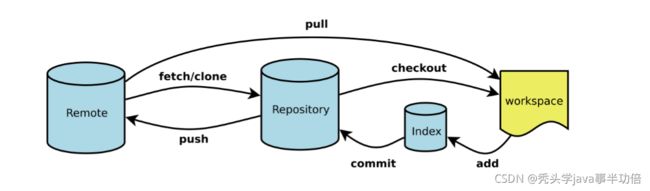
2、本地仓库搭建
创建本地仓库的方法有两种:一种是创建全新的仓库,另一种是克隆远程仓库。
1、创建全新的仓库,需要用GIT管理的项目的根目录执行:
# 在当前目录新建一个Git代码库
$ git init
2、执行后可以看到,仅仅在项目目录多出了一个.git目录,关于版本等的所有信息都在这个目录里面。
3、克隆远程仓库
1、另一种方式是克隆远程目录,由于是将远程服务器上的仓库完全镜像一份至本地!
# 克隆一个项目和它的整个代码历史(版本信息)
$ git clone [url]
2、去 gitee 或者 github 上克隆一个测试!
七、Git文件操作
1、文件4种状态
版本控制就是对文件的版本控制,要对文件进行修改、提交等操作,首先要知道文件当前在什么状态, 不然可能会提交了现在还不想提交的文件,或者要提交的文件没提交上。
Untracked: 未跟踪, 此文件在文件夹中, 但并没有加入到git库, 不参与版本控制. 通过 git add 状态变为 Staged
Unmodify: 文件已经入库, 未修改, 即版本库中的文件快照内容与文件夹中完全一致. 这种类型的文 件有两种去处, 如果它被修改, 而变为 Modified . 如果使用 git rm 移出版本库, 则成为 Untracked 文件
Modified: 文件已修改, 仅仅是修改, 并没有进行其他的操作. 这个文件也有两个去处, 通过 git add 可进入暂存 staged 状态, 使用 git checkout 则丢弃修改过, 返回到 unmodify 状态, 这个 git checkout 即从库中取出文件, 覆盖当前修改 !
Staged: 暂存状态. 执行 git commit 则将修改同步到库中, 这时库中的文件和本地文件又变为一 致, 文件为 Unmodify 状态. 执行 git reset HEAD filename 取消暂存, 文件状态为 Modified
2、查看文件状态
上面说文件有4种状态,通过如下命令可以查看到文件的状态:
#查看指定文件状态
git status [filename]
#查看所有文件状态
git status
3、忽略文件
有些时候我们不想把某些文件纳入版本控制中,比如数据库文件,临时文件,设计文件等在主目录下建立".gitignore"文件,此文件有如下规则:
-
忽略文件中的空行或以井号(#)开始的行将会被忽略。
-
可以使用Linux通配符。例如:星号(*)代表任意多个字符,问号(?)代表一个字符,方括号 ([abc])代表可选字符范围,大括号({string1,string2,…})代表可选的字符串等。
-
如果名称的前面有一个感叹号(!),表示例外规则,将不被忽略。
-
如果名称的前面是一个路径分隔符(/),表示要忽略的文件在此目录下,而子目录中的文件不 忽略。
-
如果名称的后面是一个路径分隔符(/),表示要忽略的是此目录下该名称的子目录,而非文件 (默认文件或目录都忽略)。
#为注释
*.txt #忽略所有 .txt结尾的文件
!lib.txt #但lib.txt除外
/temp #仅忽略项目根目录下的TODO文件,不包括其它目录temp build/ #忽略build/目录下的所有文件
doc/*.txt #会忽略 doc/notes.txt 但不包括 doc/server/arch.txt
八、使用码云
1、注册登录码云,完善个人信息
2、设置本机绑定SSH公钥,实现免密码登录!
# 进入 C:\Users\admin\.ssh目录
# 生成公钥
ssh-keygen -t rsa
3、将公钥信息public key 添加到码云账户中即可!
4、使用码云创建一个自己的仓库!
九、IDEA中集成Git
1、新建项目,绑定git。
2、修改文件,使用IDEA操作git。
3、提交测试
十、Git分支
分支就是科幻电影里面的平行宇宙,当你正在电脑前努力学习Git的时候,另一个你正在另一个平行宇宙里努力学习SVN。
如果两个平行宇宙互不干扰,那对现在的你也没啥影响。不过,在某个时间点,两个平行宇宙合并了,结果,你既学会了Git又学会了SVN!
1、Git分支中常用指令:
# 列出所有本地分支 git branch
# 列出所有远程分支 git branch -r
# 新建一个分支,但依然停留在当前分支 git branch [branch-name]
# 新建一个分支,并切换到该分支 git checkout -b [branch]
# 合并指定分支到当前分支 $ git merge [branch]
# 删除分支 $ git branch -d [branch-name]
# 删除远程分支 $ git push origin --delete [branch-name] $ git branch -dr [remote/branch]
如果同一个文件在合并分支时都被修改了则会引起冲突:解决的办法是我们可以修改冲突文件后重新提交!
master主分支应该非常稳定,用来发布新版本,一般情况下不允许在上面工作,工作一般情况下在新建 的dev分支上工作,工作完后,比如上要发布,或者说dev分支代码稳定后可以合并到主分支master上 来。
部分内容借鉴,如有雷同请联系博主